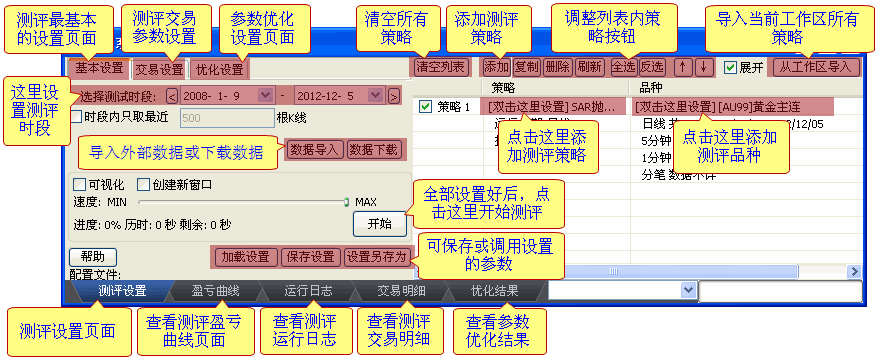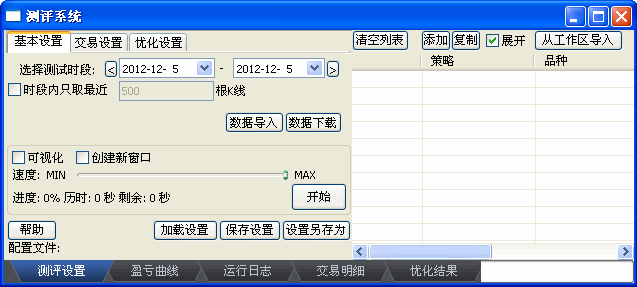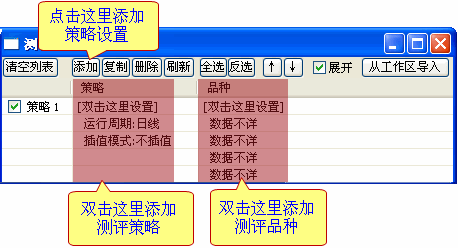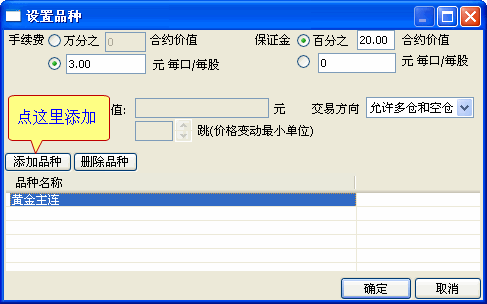如何设置测评?
(以“'''<font size=3px color=blue>设置测评</font>''' 金魔方评测平台最大程度模拟真实交易的情形,帮助你对它们进行试炼,直观地、值...”为内容创建页面) |
2013年4月24日 (三) 02:25的版本
设置测评
金魔方评测平台最大程度模拟真实交易的情形,帮助你对它们进行试炼,直观地、值得信赖地挑选出在真实市场能够稳健获利的策略。
- 最高精细到分笔级别的行情,真实地模拟行情的生长。
- 忠实地反映整个交易过程。包括期间仓位和资金的变化。
- 多角度全方位显微镜般细致入微的评测指标全面检视策略表现。
- 立体多维方式呈现参数变化带来的绩效表化。帮助你找到即使将来市道发生变化,也能很好适应的表现均衡的策略。
- 推进分析。用其中一段数据优化出来的参数,放到另一段乃至另外几段数据上进行评测。如果它们都表现优秀,那么将来的真实交易,将会只是另一个“新的段”,有很大的机会象之前几段一样表现优秀。
- 用本地的,按照你的意愿设置了模拟佣金、保证金比例等等交易参数的,逼近真实的模拟交易所,进行实时的模拟交易。
点击主菜单【量化交易】-【智能交易测评】进入以下界面
右侧按钮的作用解释:
清空列表:清空已选择的策略;
添加:添加新的策略,评测系统支持多策略,可添加多个策略,策略左边选择框选上时表示该策略将在评测时运行;
复制、删除:用于复制产生策略、删除列表中策略。
全选、反选:用于全选策略、取消所有策略的选择。
上下箭头:用于移动对策略的选择焦点;
展开:用于是否显示策略的详细信息还是只显示标题;
从工作区导入:用于将在当前工作区运行的所有策略导入到评测系统中。(推荐方式。可快速将需测评策略公式、测评品种、测评周期等设置导入到评测系统中,无需重新设置)
评测设置左侧各选项及内容解释:
选择测试时段:可以设置评测的起止时间段;
时间段内只取最近N根K线:可只最最近的一段K线进行评测,如最近500根;
导入数据:系统支持从文件中导入导出证券的历史数据;同数据的导入导出功能;
数据下载:直接打开数据下载的界面,策略中的品种默认选中;
可视化:选中后,在策略运行过程中,可以看到K线在逐根前行,K线上显示相应由策略产生的买卖点信号。
创新新窗口:选中时,运行策略在新的窗口进行,之前跑过策略窗口保留,便于比较多个运行策略的结果;不选则始终在同一个窗口运行策略;
速度:可调整运行策略的速度;移动MIN和MAX之前的浮标改变运行速度快慢;
保存设置:将当前的评测设置保存到设置文件。
设置另存为:将当前的评测设置保存为指定路径下的XML文件。
加载设置:将XML文件的设置信息导入到当前评测设置中。
下面我们来一边解释,一边实操演示如何对一个策略进行完整的测评操作。
第一步:点击“量化交易-智能交易评测”,进入评测系统,如下图界面
第二步:添加测评-点击添加,如下图:
添加策略的品种:在品种下方-双击『双击这里设置』,
打开“设置品种”界面,点击“选择品种”选择某个市场中的证券,如下图,完成黄金主连的添加。
其中
- 手续费:包含固定部分,按量或按额的变动部分手续费。
- 保证金:包含固定部分,按量或按额的变动部分。
- 独立资金,初始额:账号初始资金额度。
- 滑价:即每次成交不利方向滑移多少个最小变动单位。
- 开仓类型:允许开多仓和空仓、只允许开多仓、只允许开空仓,是否不能平今仓。
第三步:添加策略的公式:在公式下方-双击『双击这里设置』,如下图:
选择公式脚本—SAR抛物线转向智能交易系统。